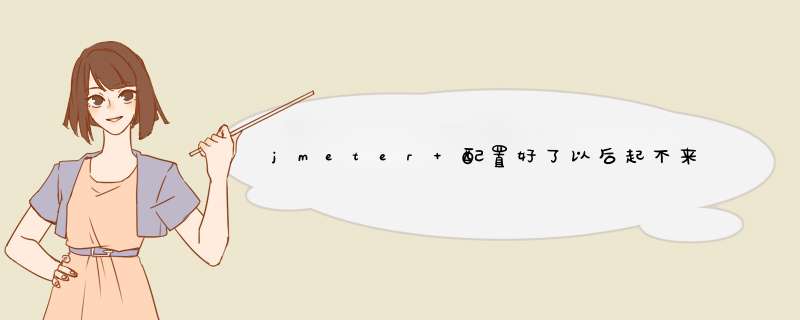
1、首先在CSV文件中维护好数据,jmeter中调用执行,打开软件,点击线程登录接口 --》 添加 。
2、 配置元件 --》 CSV Data Set Config。
3、准备导入参数的文件 loginArgscsv,内容包括:登录名、登录密码。
4、设置 CSV Data Set Config 参数项:重点设置:存放的文件,设置参数名,设置是否读取表头。
5、登录接口,账号、密码 参数化,即读取CSV Data Set Config中设置的参数,格式为${参数名}。
6、运行接口,查看结果,参数化成功。
前言参数化是自动化测试脚本的一种常用技巧。简单来说,参数化的一般用法就是将脚本中的 某些输入 使用参数来代替,比如登录传参、post、delete、put等请求传参,在脚本运行时指定参数的取值范围和规则;
这样,脚本在运行时就可以根据需要选取不同的参数值作为输入。这种方式通常被称为数据驱动测试(Data Driven Test),参数的取值范围被称为数据池(Data Pool)。
jmeter的test plan中,支持如下 4种参数化方式 :
CSV Data Set Config:CSV数据控件(常用)
函数助手:_CSVRead
User Defined Variables:用户定义的变量
User Variables:用户参数
本文列举post传参请求的参数化,系统:mac,jmeter版本:33
首先新建一个测试脚本,可以自己手动编写(或者通过工具(badboy)录制),推荐手动编写
界面如下:
这里可以对参数id、name进行参数化,将用户名密码写入txt文档, 保存为dat格式,编码类型选择UTF-8 ;
因为配置元件——CSV Data Set Config对参数化的格式要求比较严格,用户名密码一一对应,之间用 半角英文逗号隔开
然后将保存的dat文件放入计算机中,这里我放入路径为:/Users/xxxxxx/apache-jmeter-33/test/data
下面具体介绍参数化常用的的四种方法:
一、配置元件——CSV Data Set Config
点击线程组→配置元件→ CSV Data Set Config:
说明:
Filename: dat文件名,保存参数化数据的文件目录,可选择相对或者绝对路径(建议填写相对路径,避免脚本迁移时需要修改路径);
File encoding: UTF-8,dat文件的编码格式,在保存时保存编码格式为UTF-8即可;
Variable Names (comma-delimited):对对应参数文件每列的变量名,类似excel文件的文件头,起到标示作用,同时也是后续引用的标识符,建议采用有意义的英文标示;
(如:有几列参数,在这里面就写几个参数名称,每个名称中间用分隔符分割,这里的 user,pwd,可以被利用变量名来引用:user,user,{pwd};
Delimitet: 参数文件分隔符,用来在“Variable Names”中分隔参数,与参数文件中的分隔符保持一致即可;
Allow quote data: 是否允许引用数据,默认false,选项选为“true”的时候对全角字符的处理出现乱码 ;
Recycle on EOF?: 是否循环读取参数文件内容;因为CSV Data Set Config一次读入一行,分割后存入若干变量中交给一个线程,如果线程数超过文本的记录行数,那么可以选择从头再次读入;
△ Ture:为true时,当已读取完参数文件内的测试用例数据,还需继续获取用例数据时,此时会循环读取参数文件数据(即:读取文件到结尾时,再重头读取文件);
△ False:为false时,若已至文件末尾,则不再继续读取测试数据;通常在“线程组线程数 线程组循环次数>参数文件行数”时,选用false(即:读取文件到结尾时,停止读取文件);
Stop thread on EOF: 当Recycle on EOF为False时(读取文件到结尾),停止进程,当Recycle on EOF为True时,此项无意义;
△ 若为ture,则在读取到参数文件行末尾时,终止参数文件读取线程;
△ 若为false,此时线程继续读取,但会请求错误,因此时读取的数据为EOF;
Sharing mode: 共享模式,即参数文件的作用域,有以下几种方式:
△ All threads:当前测试计划中的所有线程中的所有的线程都有效,默认;
△ Current thread group:当前线程组中的线程有效;
△ Current thread:当前线程有效;
完成之后,将刚才生成的参数写入参数对应的值里面:
设置线程组循环次数:
运行,可以看到每次运行依次往下取值:
二、函数助手:_CSVRead(参数化功能较弱)
点击jmeter的界面,功能栏选项→ 函数助手对话框→ _CSVRead
CSV file to get values from | alias :CSV文件取值路径,这里写入参数化文档存放路径
CSV文件列号| next|alias :文件起始列号:CSV文件列号是从0开始的,第一列为0,第二列为1,以此类推。。。
函数字符串 :即生成的参数化后的参数,可以直接在登陆请求中的参数中引用,第一列为用户名,函数字段号为0,第二列为密码,函数字段号为1,以此类推进行修改使用即可
设置线程数,注意:这里如果仍按方法一里设置循环次数,执行时始终只取第一个数据,所以要设置线程数
执行脚本,察看结果树,可以看到请求的参数都是参数化后的数据
三、配置元件——User Defined Variables
点击线程组添加配置元件→ User Defined Variables(用户定义的变量):
如上图所示,在该参数组中已经定义了两个参数,通过界面下方的添加、删除按钮可以向参数列表增加和删除参数,Up和Down可以上下移动参数的位置;
值可以直接输入,也可通过函数__CSVRead从文件中读取, 还可以通过前缀加随机数和方法获取 。
比如用户名为user_0到user_100的用户,那么用户名可设置名user_${__Random(0,100,)}
但是这种每次执行的多个线程所替换的参数一样,因为先获取到随机参数,再执行多个>在项目中,客户要求500个用户使用新的手机号同一时间进行登录 *** 作,通常有两种方法,第一种,使用csv文件进行 *** 作,提前写好你要进行登录的手机号,这种方法比较麻烦,万一用户需求量大,说需要一万个手机号进行登录,那不是你还需要写一万个手机号,第二种,就是使用函数助手RandomString进行随机手机号
第一创建线程组,创建>
取样器是用来模拟用户 *** 作的,向服务器发送请求以及接收服务器的响应数据。
取样器是在线程组内部的元件,也就是说取样器只能在线程组中添加。
取样器(Sampler)是性能测试中向服务器发送请求,记录响应信息,记录响应时间的最小单元。(取样器通常要进行三个工作)
根据上图解释说明:
>
欢迎分享,转载请注明来源:内存溢出

 微信扫一扫
微信扫一扫
 支付宝扫一扫
支付宝扫一扫
评论列表(0条)